win8.1是基于win8系统的升级版,对于新版系统的使用,很多用户还存在着陌生感,更是对于最近win8.1系统VPN连接功能频繁提示连接错误问题很是头疼。下面我们将慢慢来解密win8.1的新技巧,轻松搞定VPN连接设置。
win8.1vpn连接设置准备工作:
VPN账号,例如IP: 199.36.77.106;用户名: vpn123;密码: 239979
win8.1vpn连接设置测试环境:Win8.1 32位或者64位系统
win8.1vpn连接设置操作步骤:
1、进入控制面板中的网络和Internet,选择网络和共享中心

2、设置新的连接或网络,选择连接到工作区

3、选择使用我的Internet连接(VPN)功能
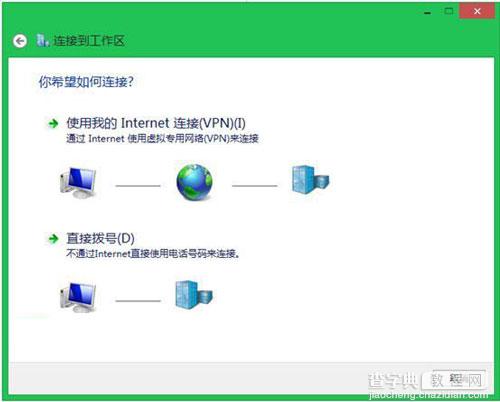
4、填入用户准备的VPN远程的IP地址,创建新的VPN连接

5、等待新的VPN创建成功

6、设置这个VPN连接,右击属性,选择安全页面。

7、在VPN类型里面,选择”点对点隧道协议(PPTP)”,并选择“允许使用这些协议”功能,最后确定生效。
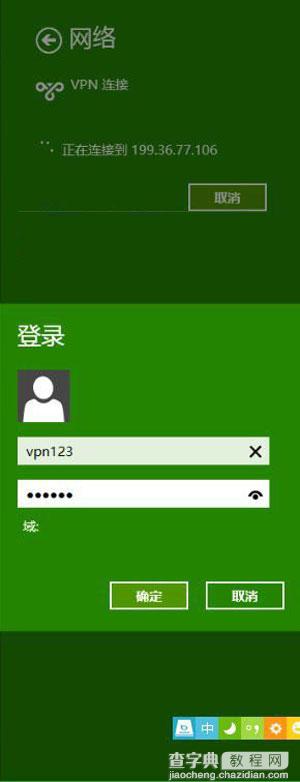
8、输入用户名和密码,终于连上了VPN。
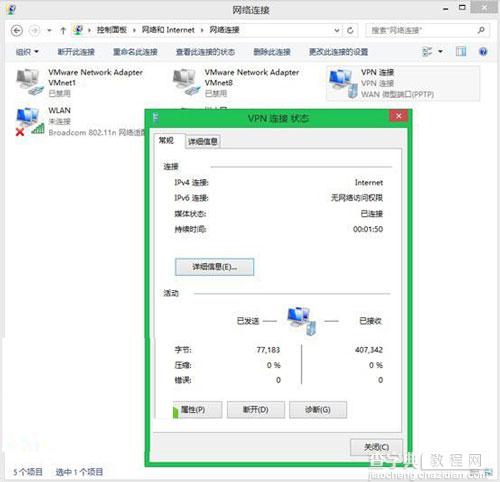
VPN的设置连接是保证我们轻松上网的基础,只有正确的设置好VPN的连接,才能没有阻碍的进行网上冲浪,如果有遇到这问题的用户,不妨试一试,希望对大家能有所帮助。
【解决win8.1新系统VPN连接功能频繁提示连接错误问题】相关文章:
★ Win10系统蓝屏提示错误代码0x00000006b怎么办?
★ Win10怎么修改网络连接的名称? win10重命名网络连接的教程
★ Win8系统怎么提速?Win8系统运行速度提升30%方法
★ 解决WinXP系统Internet Explorerr脚本错误问题的方法
